Arduino - Capteur de porte pour basculer la LED
Dans Arduino - Capteur de porte - LED., nous avons appris comment allumer la LED si la porte est ouverte, et éteindre la LED si la porte est fermée. Dans ce tutoriel, nous allons apprendre à basculer la LED à chaque fois que la porte se ferme.
Préparation du matériel
Ou vous pouvez acheter les kits suivants:
| 1 | × | Kit de Démarrage DIYables STEM V3 (Arduino inclus) | |
| 1 | × | Kit de Capteurs DIYables (30 capteurs/écrans) | |
| 1 | × | Kit de Capteurs DIYables (18 capteurs/écrans) |
Note d'achat: Pour simplifier le processus de câblage, nous recommandons d'utiliser le LED Module, qui est livré avec une résistance intégrée.
À propos des LED et des capteurs de porte
Si vous ne connaissez pas les LED et les capteurs de porte (brochage, fonctionnement, programmation...), renseignez-vous à leur sujet dans les tutoriels suivants :
Diagramme de câblage
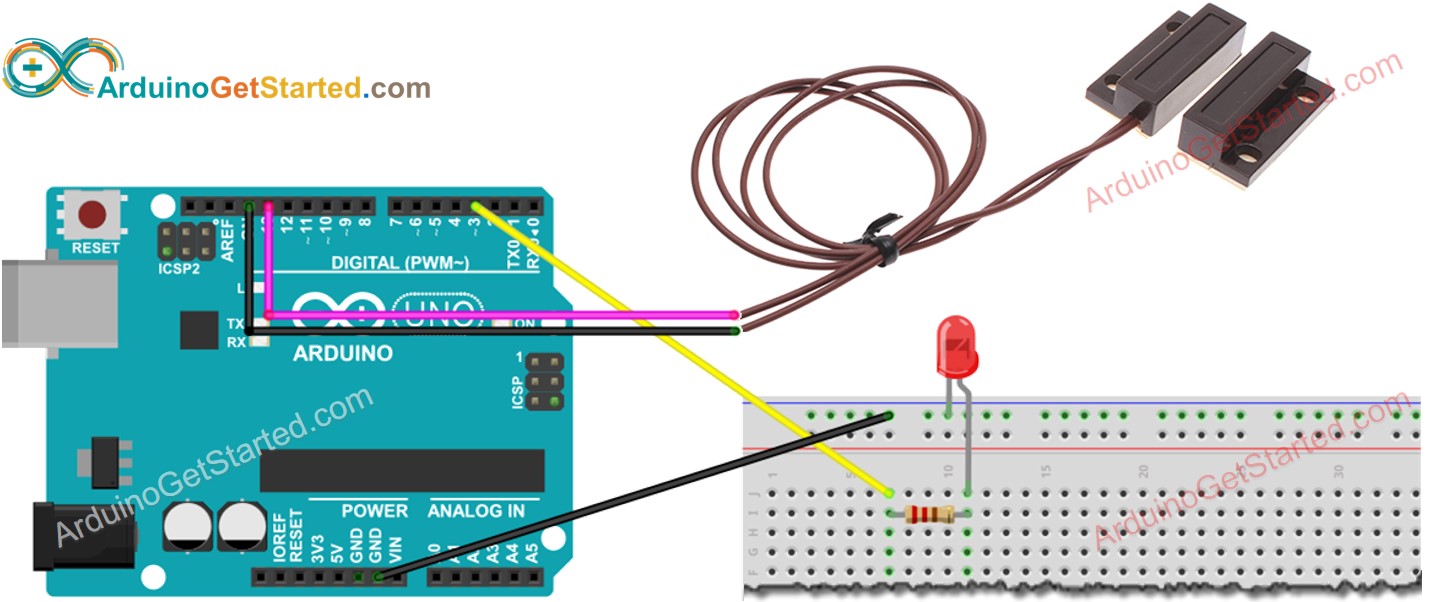
Cette image a été créée avec Fritzing. Cliquez pour agrandir l'image.
Code Arduino - Un capteur de porte active une LED
Étapes rapides
- Connectez l'Arduino au PC via le câble USB
- Ouvrez l'IDE Arduino, sélectionnez la carte et le port appropriés
- Copiez le code ci-dessus et ouvrez-le avec l'IDE Arduino
- Cliquez sur le bouton Upload de l'IDE Arduino pour téléverser le code sur l'Arduino
- Approchez l'aimant du contact reed puis éloignez-le. Répétez cela plusieurs fois
- Observez le changement d'état de la LED
Explication du code
Vous pouvez trouver l'explication dans la ligne de commentaires du code Arduino ci-dessus.
Dans le code, ledState = !ledState est équivalent au code suivant :
